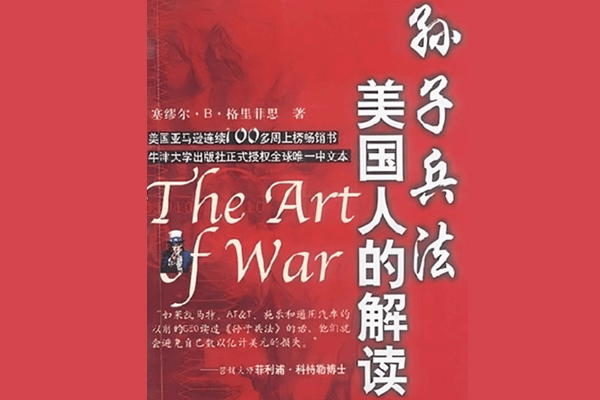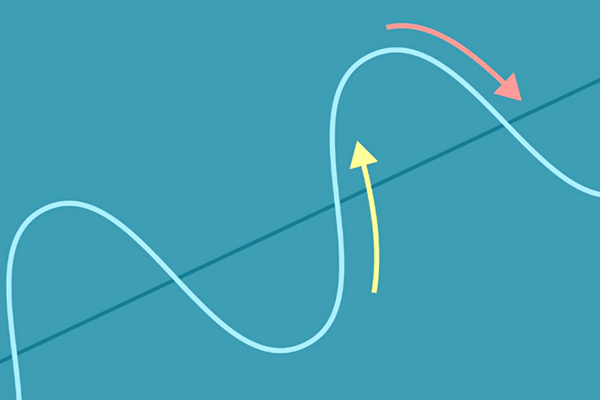Mac版MT5基礎交易指導
1、登入您的經紀商交易帳戶
打開MetaTrader 5.點選“文件”,選擇“登入交易帳戶”。输入您的交易账户信息并選擇正确的经纪商服务器。
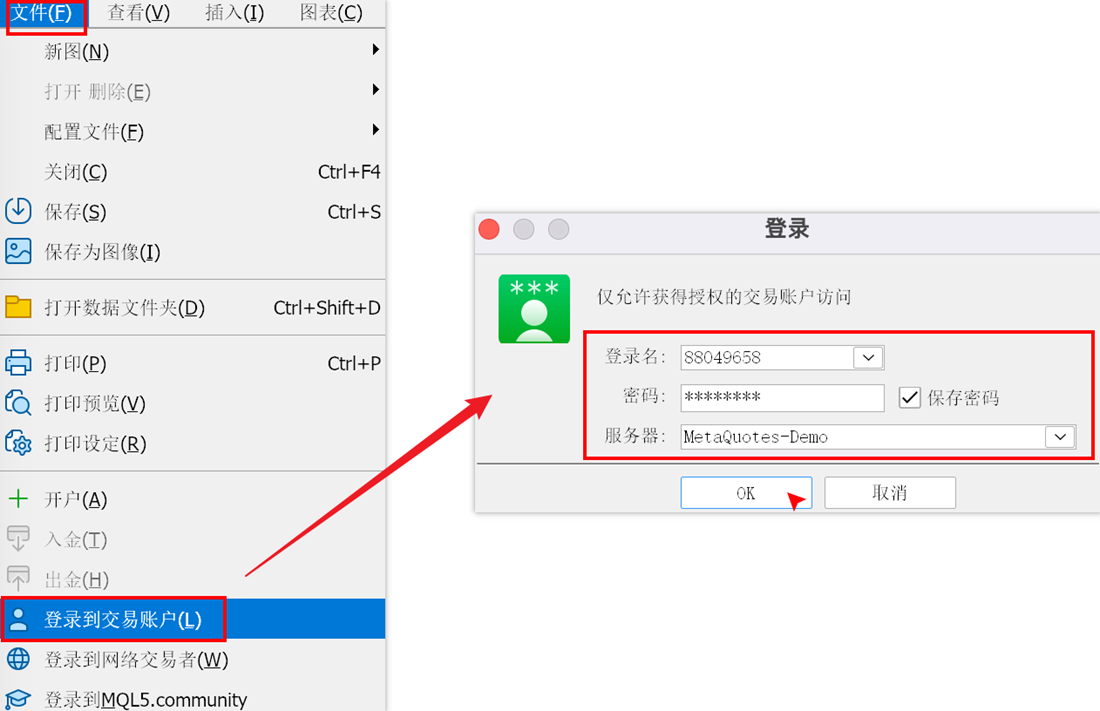
2、選擇交易品種
在報價視窗中,查看不同金融工具的即時報價。點選想要交易的品種,對應圖表將在視窗中顯示。
*對應交易品種圖表會閃爍三次藍光提示其開啟位置
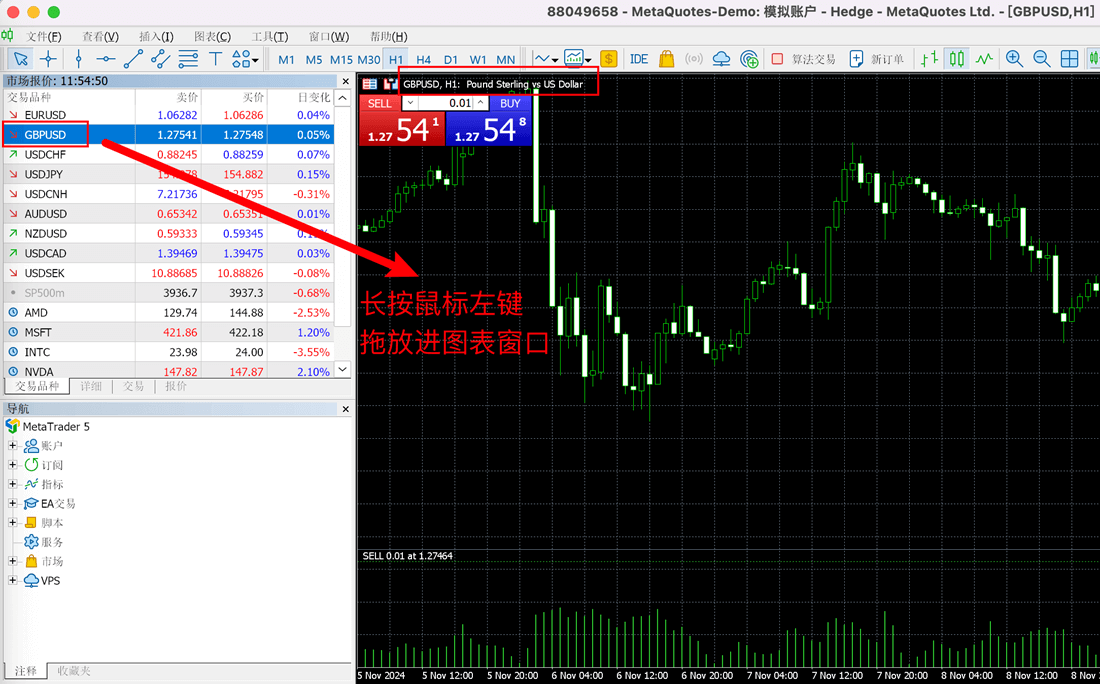
3、分析市場
在所選的圖表視窗中使用技術指標和圖形物件來分析市場趨勢。點選“插入”,選擇需要的指標或物件加入圖表中幫助分析。
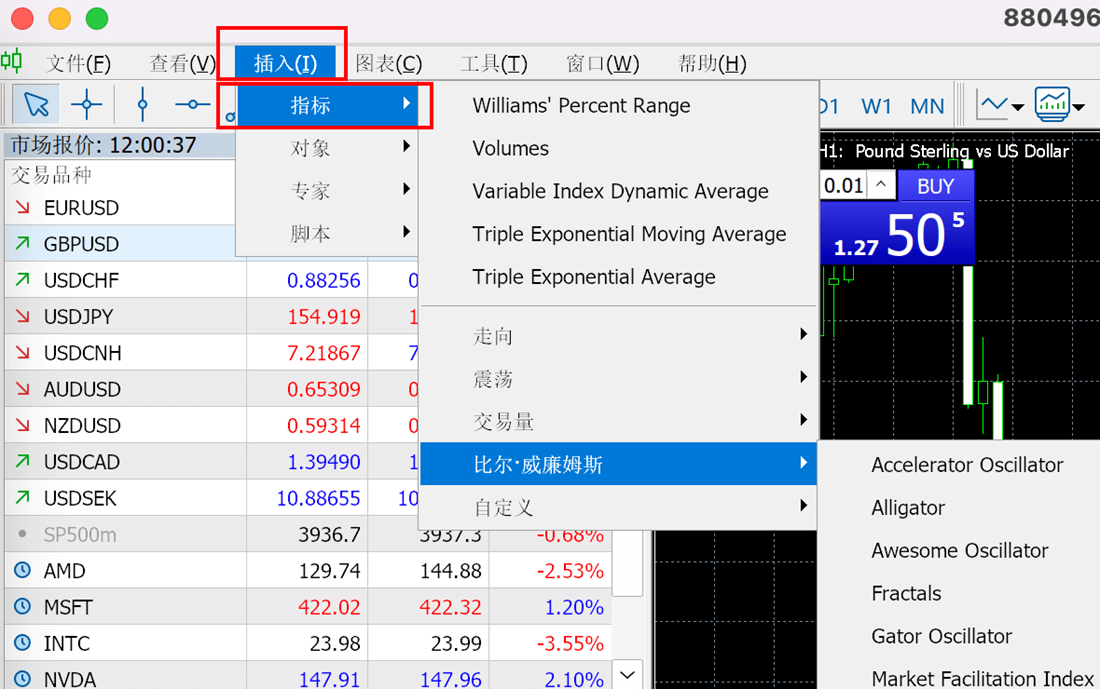
4、下達交易指示
在報價視窗中,雙擊想要交易的品種,在彈出的“訂單”視窗中,設定交易參數後執行買賣。
*輸入低於當前賣出價的停損 (這是“賣出”按鈕上方的價格)輸入高於目前買入價 (“買入”按鈕的價格) 的止盈
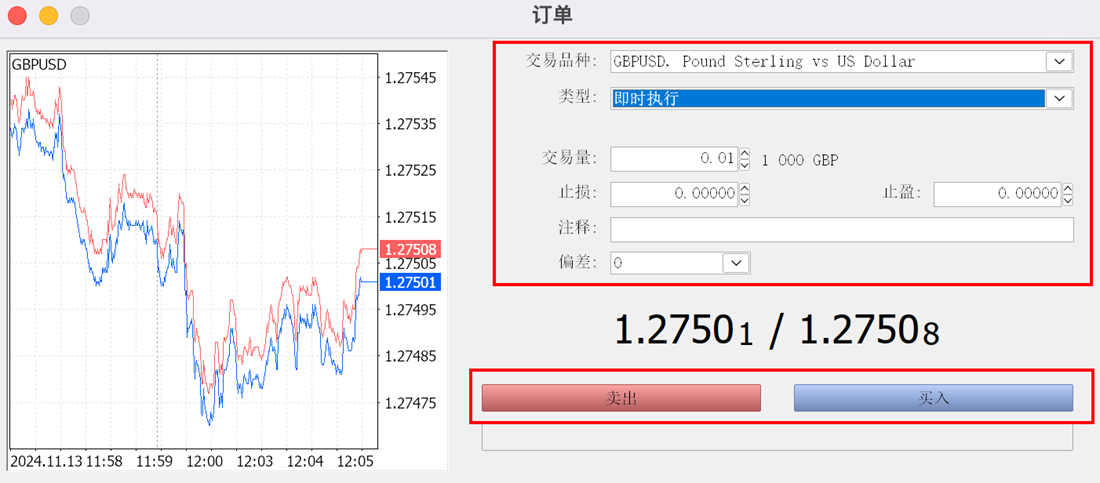
5、管理開倉
Mac版MT5底部工具箱,可以查看所有開倉。點選開倉訂單項目清單最右側“×”標示即可平倉。

6、使用專家顧問(EA)
如果使用自動化交易策略,需要安裝EA後透過導航視窗載入專家顧問(EA)。
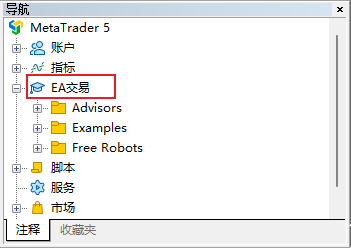
7、看交易歷史
在底部工具箱視窗中點擊“歷史”查看過往交易訂單數據。

Mac版MT5常見交易問題解答
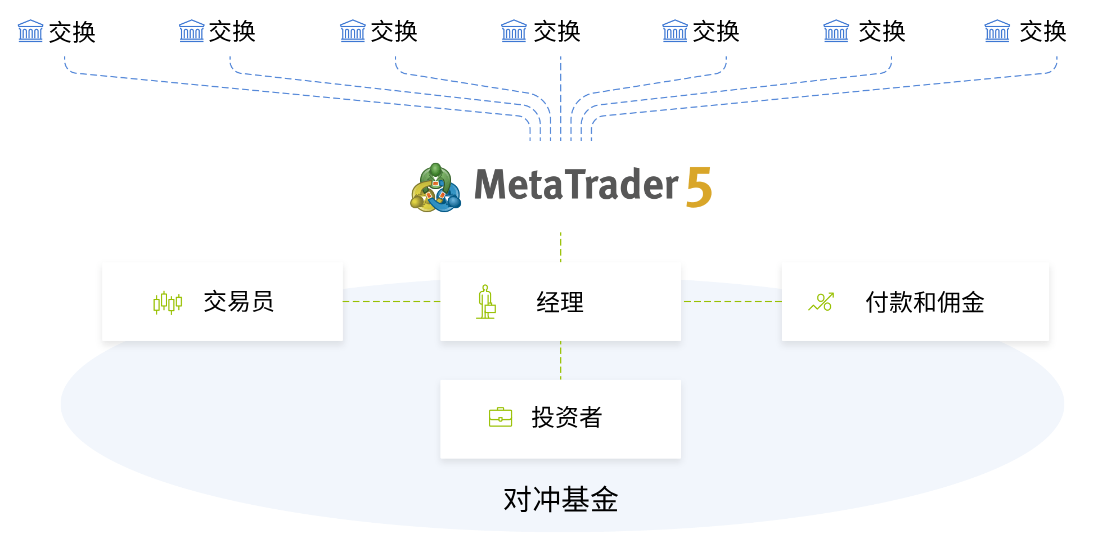
1、為什麼我的訂單沒有執行?
檢查是否滿足交易條件,如帳戶資金是否足夠、選擇的交易品種是否在允許的交易時間內。掛單需要達到設定的價格才能執行。
2、如何設定停損和止盈?
在下單時,在“停損”和“止盈”欄位中輸入您想要設定的價格水平。若要修改現有訂單,右鍵點擊持倉,選擇“修改或刪除訂單”,然后调整停損和止盈。
3、MT5交易執行延遲怎麼辦?
交易延遲可能是由於網路連線問題或交易伺服器負載過高。確保網路穩定,並聯繫經紀商了解伺服器狀態。
4、為什麼無法開立新部位?
可能原因包括:帳戶資金不足、超過交易槓桿限制、市場處於休市狀態或達到經紀商設定的交易限額。檢查帳戶餘額和交易品種的具體限制。
5、掛單未觸發是怎麼回事?
掛單需要達到設定的價格才能執行。如果市場價格未觸及您的掛單價格,訂單將不會執行。確保您設定的價格正確並符合市場趨勢。
希望本指南能幫助您快速上手Mac版MT5熟悉基本交易流程。透過掌握這些基礎操作,您可以更有效率地進行交易和市場分析,開啟更流暢的交易體驗。